|
14501| 3
|
[入门教程] AI摄像头V2.0——认识“二维码识别”模式 |
|
本帖最后由 rzegkly 于 2022-10-27 11:33 编辑 AI摄像头V2.0——认识数字模式 AI摄像头V2.0——认识语音模式 AI摄像头V2.0——认识颜色模式  一、【设计思路】 1.掌控板打开电源后,显示“【mPython】 水果自助收银系统”。 2.当掌控板A键按下, 检测二维码开始水果计价, 没有二维码时,提醒客人 请将水果放到收银台。 3.当掌控板B键按下,显示水果总价,扫描支付 二、【材料清单】 1.掌控板 2.AI摄像头 3.扩展板 三、【连接AI摄像头与扩展板】 1.引脚定义 VCC: 电源 RXI:串口接收 TXI:串口发送 GND:地 2.AI摄像头初始化引脚指令: 3.接线 首先用4PIN连接线将AI摄像头直接连接到扩展板P15/P16号引脚。 并将AI摄像头顶端的拨动开关拨到右侧。掌控板开关拨到左侧, 由于AI摄像头属于TX/RX通讯方式,TX表示发送、RX表示接收。 在接线后,软件、硬件对应引脚时需要交叉互接, 即软件指令中的TX对应摄像头硬件模块上的RX 四【指令学习】 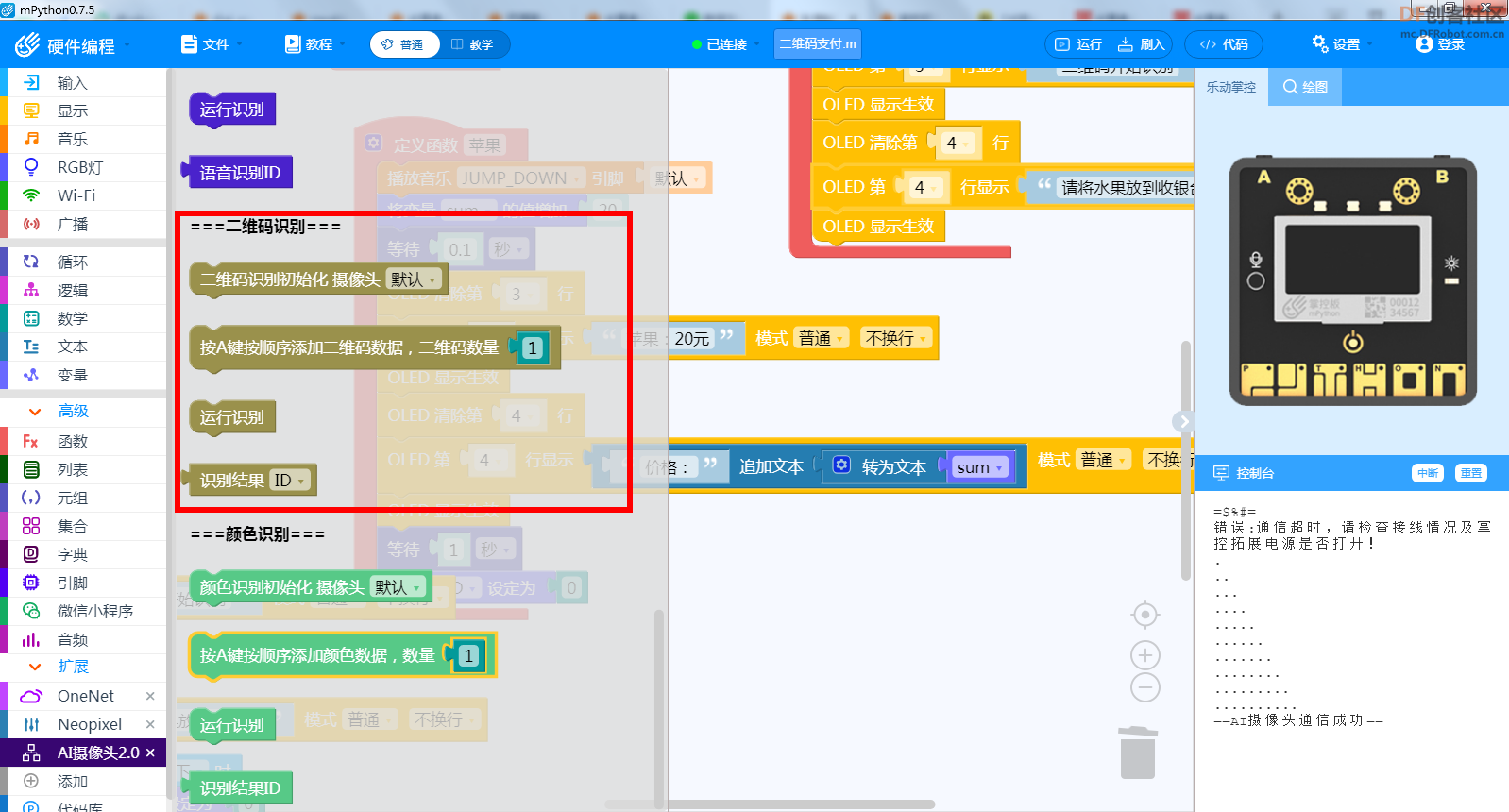 1.软件的左侧代码区扩展——添加AI摄像头——找到二维码识别 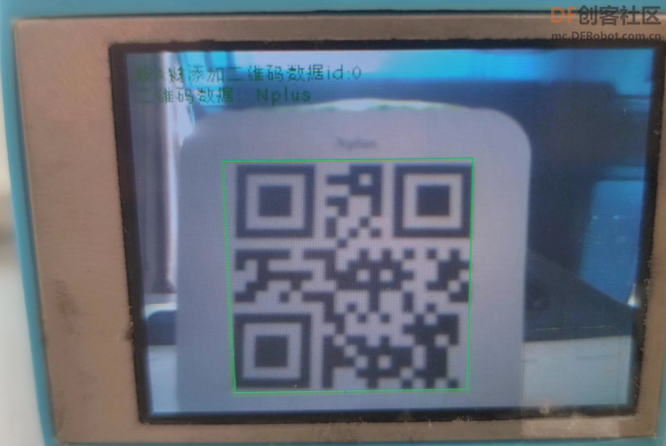 2.当二维码模式的程序刷入掌控板后,AI摄像头2.0具有识别二维码的功能, 3.当AI摄像头2.0对准二维码,这时,屏幕中出现一个框住二维码的绿色方框, 按下AI摄像头2.0的A键,屏幕左上方: A键添加二维码数据ID:0, 二维码数据:Nplus (AI摄像头学习二维码,识别卡片的意识) 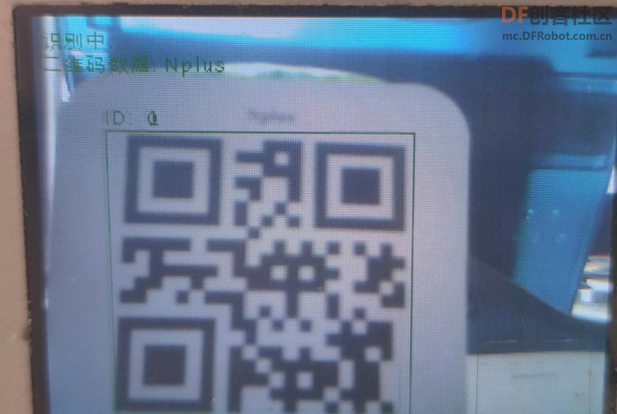 4.学习之后,AI摄像头对准二维码后,屏幕左上角显示: 二维码识别中, 二维码数据:Nplus 二维码左上方出现:ID0 5.说明:二维码可以使用卡片上的二维码, 也可以网上自动生成,例如“草料”网站可以自动生成, 二维码信息可以是中文、英文、中英文符号。 五、【程序编写】
1.连接设备,连接掌控板com38
2.添加AI摄像头模块 打开软件,在左下角的“扩展”—“添加”按钮中,选择AI中的“AI摄像头2.0”模块, 点击“加载”按钮,将它加载到模块区。 3.编写程序
初始化子程序
按A键开始计价子程序
香蕉计价子程序
苹果计价子程序
识别子程序
水果总价子程序
水果扫描支付主程序
|
 沪公网安备31011502402448
沪公网安备31011502402448© 2013-2026 Comsenz Inc. Powered by Discuz! X3.4 Licensed